Grüße, liebe Leser von www.site. In diesem Artikel werden wir darüber sprechen, wie man Java aktualisiert und warum es notwendig ist, diesen Vorgang durchzuführen. Tatsache ist, dass viele Programme sowie Spiele und Websites in der Sprache geschrieben sind Java-Programmierung und für sie korrekte Bedienung, benötigen Sie Ihre eigene Laufzeit namens java Laufzeit Umfeld. Dementsprechend, wenn Sie installiert haben alte Version Umgebung wird die Leistung verschiedener Anwendungen sehr schwierig sein. Daher erkläre ich Ihnen jetzt, wie Sie ein Update durchführen Java-Anwendungen bis zu letzte Version.
Methode Nummer 1 – über die offizielle Website
Gehe zu Offizielle Java-Website, und klicken Sie auf die rote Schaltfläche „Java kostenlos herunterladen“.
![]()
Klicken Sie im nächsten Fenster auf die Schaltfläche „Zustimmen“ und starten Sie den kostenlosen Download.
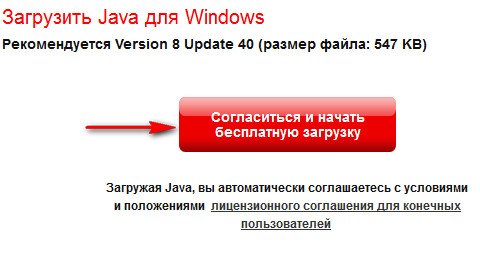
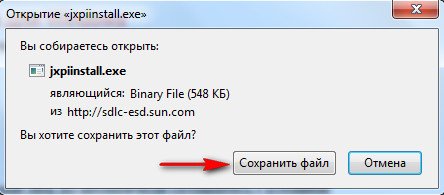
Speichern Sie diese Datei an einem für Sie geeigneten Ort und führen Sie die Java-Installation aus.
Wichtig! Zum Zeitpunkt der Installation der Anwendung müssen alle Browser geschlossen sein.
Wir warten einige Zeit, bis ein solches Fenster erscheint, in dem Sie auf die Schaltfläche „Installieren“ klicken müssen.
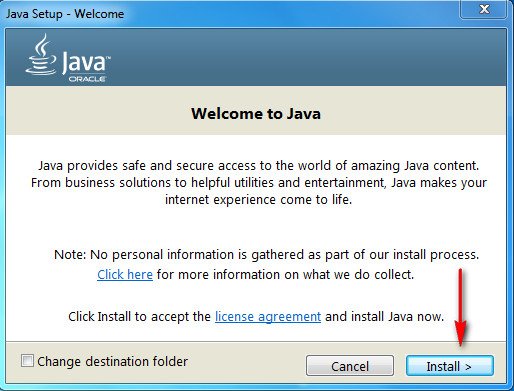
Entfernen Sie im nächsten Fenster zwei Checker und klicken Sie auf Weiter, um den Installationsprozess der Java-Anwendung zu starten.
Nach Abschluss erscheint ein weiteres Fenster, das ein erfolgreiches Java-Update anzeigt. Klicken Sie in diesem Fenster auf die Schaltfläche Schließen.
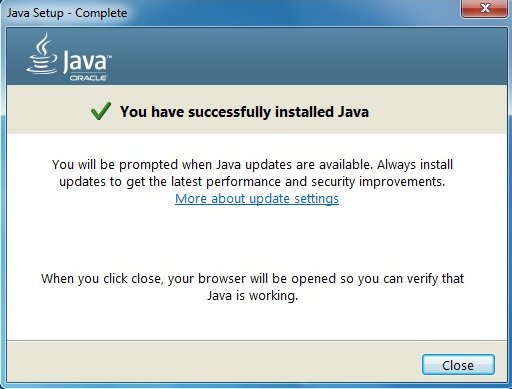
Methode Nummer 2 – Verwendung einer Java-Anwendung
Jetzt wissen Sie also, wie Sie Java über die offizielle Website aktualisieren. Schauen wir uns nun die Möglichkeit an, Java über eine eigene Komponente zu aktualisieren. Um es zu starten, klicken Sie auf Start – Systemsteuerung – Programme (Wibdows 7,8) oder Start – Systemsteuerung (Windows XP) und wählen Sie das Java-Symbol aus.
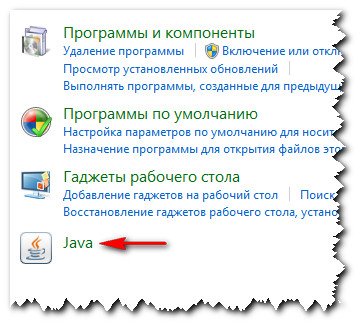
Nach dem Start erscheint ein Fenster, in dem Sie zur Registerkarte „Update“ gehen und unten im Fenster auf die Schaltfläche „Jetzt aktualisieren“ klicken müssen.
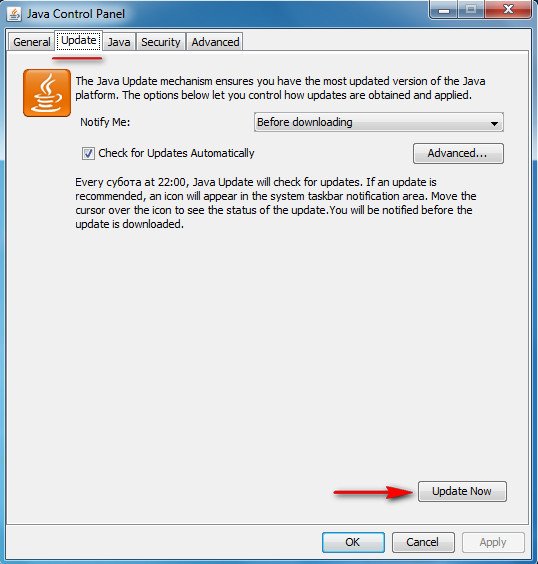
Da ich die neueste Version dieser Anwendung verwende, benachrichtigt mich das Programm darüber.
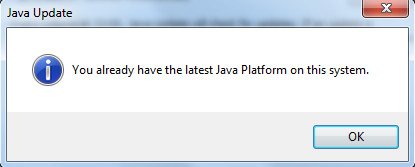
Wenn dieses Fenster nicht angezeigt wird, müssen Sie die Anwendung aktualisieren. Daran ist nichts Kompliziertes, alles ist auf einer intuitiven Ebene klar.
Vergessen Sie nicht, vor dem Update alle Browser zu schließen!
Nach dem Update können Sie Ihre Programme oder Spielzeuge starten, alles sollte funktionieren. Wenn nicht, versuchen Sie, Ihren Computer neu zu starten.
Zu Beginn ein paar Worte darüber, worum es geht Java und warum wird es überhaupt benötigt? Kurz gesagt, Java ist eine solche Programmiersprache. Aber für was für den durchschnittlichen Benutzer Müssen Sie diese Plattform installieren oder aktualisieren?
Tatsache ist, dass Sie und ich keine Entwicklungsumgebung benötigen, sondern die sogenannte Java Laufzeitumgebung - Laufzeitumgebung. Dies installieren Software notwendig für den Start und Betrieb vieler Websites, Spiele und verschiedener Programme, die in der Programmiersprache Java geschrieben sind.
Es ist durchaus möglich, dass Sie die Java Runtime Environment bereits installiert haben. Um nicht zu raten, können Sie dies ganz einfach über den auf der Website bereitgestellten Dienst überprüfen java.com. So können Sie es auch herausfinden aktuelle Version Java.
Gehen wir zu dieser Adresse http://www.java.com/ru/download/installed.jsp, und drücken Sie den großen roten Knopf Überprüfen Sie die Java-Version.
![]()
Nach einiger Überlegung zeigt der Browser Ihre aktuelle Java-Version sowie die neueste Version an dieser Moment, auf die Sie upgraden können.
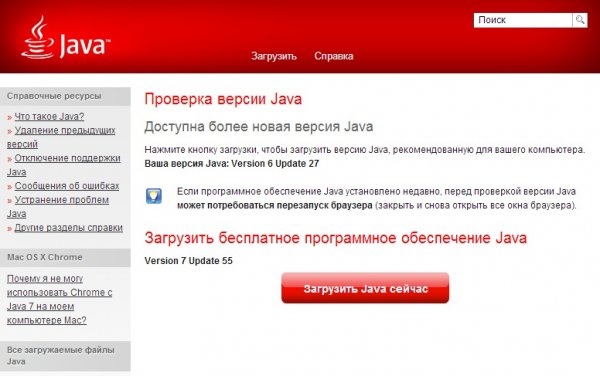
Wenn Sie also Java sofort auf die neueste Version aktualisieren möchten, klicken Sie einfach auf die Schaltfläche Laden Sie jetzt Java herunter. Das Installationsprogramm beginnt mit dem Download, den wir dann einfach starten und seinen Anweisungen folgen.
Aktualisierung über das Java Control Panel
Eine andere Möglichkeit ist die Aktualisierung über das Java Control Panel. Um dorthin zu gelangen, klicken Sie Start/Systemsteuerung, und dort wählen wir das Java-Element aus.
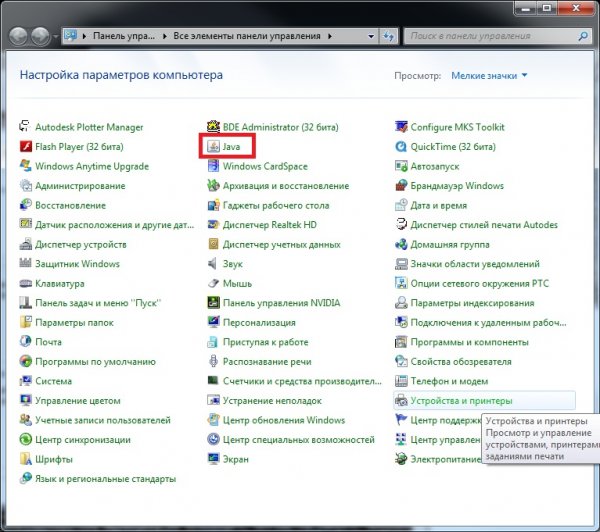
Wählen Sie im sich öffnenden Fenster die Registerkarte aus Aktualisieren. Klicken Sie dann auf den Button Jetzt aktualisieren. Übrigens können Sie in diesem Fenster automatische Java-Updates konfigurieren.
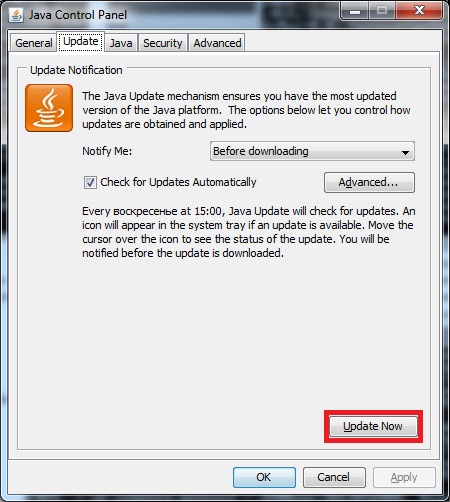
Laden Sie die neue Version von der offiziellen Website herunter
Meiner Meinung nach besteht der einfachste Weg, Java zu aktualisieren, darin, die neueste Version von der offiziellen Website herunterzuladen. Gehen Sie dazu zu dieser Adresse
Dieser Abschnitt betrifft:- Plattformen: Windows 10, Windows 8, Windows 7, Vista, Windows XP
- Java-Versionen: 7.0, 8.0
Für Mac OS X-Benutzer: Weitere Informationen siehe So aktualisieren Sie Java für Mac.
Was ist ein automatisches Java-Update? Wie funktioniert die automatische Aktualisierung?
Java Update ist eine Funktion, die dabei hilft, sicherzustellen, dass Ihr Computer läuft Windows aktuell Java-Versionen. Wenn die Funktion Automatisches Update Wenn diese Option aktiviert ist, prüft das System regelmäßig, ob neue Java-Versionen verfügbar sind. Wenn eine neue Version erkannt wird, werden Sie aufgefordert, Ihre installierte Java-Version zu aktualisieren. Sie können es zu jedem beliebigen Zeitpunkt einrichten.
Wie ändere ich die Einstellungen, wie oft ich über neue Java-Versionen benachrichtigt werde?
mit Hilfe zusätzliche Einstellungen auf der Registerkarte „Aktualisieren“.Die Benachrichtigung über die Verfügbarkeit eines Updates erfolgt in der Regel innerhalb einer Woche nach der Veröffentlichung.
Wenn die Funktion „Nach aktueller Version suchen“ aktiviert ist, wird Ihr System mit den neuesten Patch-Packs geschützt. Wir empfehlen dringend, die Funktion „Nach Updates suchen“ nicht zu deaktivieren. Stattdessen können Sie ändern, wie oft Sie Benachrichtigungen erhalten letzte Version Produkt. Standardmäßig werden Benachrichtigungen einmal pro Woche angezeigt.
Wie kann ich automatische Downloads neuer Java-Versionen einrichten?
Werden frühere Versionen beim Upgrade von Java 6 auf Java 7 entfernt?
Ja, bei einem Upgrade auf Java 7 mithilfe der automatischen Aktualisierung oder der Java-Systemsteuerung wird die neueste Version entfernt installierte Version Java 6: Java 6 hat die letzte Phase der Bereitstellung allgemeiner Verfügbarkeitsupdates erreicht. Dies bedeutet, dass öffentlich verfügbare Sicherheitsupdates für Java 6 nicht mehr bereitgestellt werden. Um die Sicherheit zu erhöhen, wird empfohlen, Java 6 von Ihrem Computer zu entfernen.
Java-Update-Optionen
Ändern Sie die Java-Update-Einstellungen in der Java-Systemsteuerung.
Ändern Sie die Einstellungen für automatische Updates
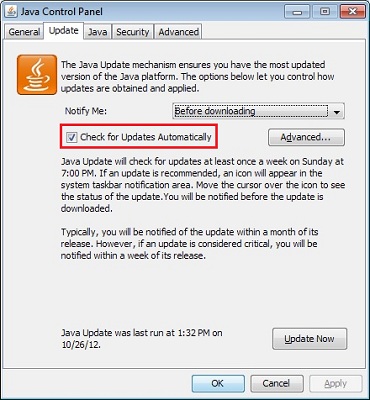
Update-Zeitplan ändern
Sie können einen beliebigen Aktualisierungszeitraum festlegen: täglich, wöchentlich oder monatlich (Standard).- Auf der Registerkarte Aktualisieren Klicken Sie auf die Java-Systemsteuerung Zusätzlich
Als Ergebnis wird ein Dialogfeld angezeigt Zusätzliche Optionen Automatisches Update. - Ändern Sie die Häufigkeit, das Datum und die Uhrzeit der Java-Aktualisierung.
- Klicken OK. Planer Java-Updates sucht in geplanten Abständen nach den aktuellsten Java-Updates und sendet Benachrichtigungen.
Wenn Sie täglich nach Updates suchen, können Sie die genaue Uhrzeit festlegen. Wenn Sie wöchentlich nach Updates suchen, können Sie den Wochentag und die Uhrzeit für die Suche auswählen. Wenn Sie monatlich nach Updates suchen, können Sie den Wochentag und die Uhrzeit für die Suche auswählen. Bei einem monatlichen Zeitplan werden die Updates jede Woche überprüft und Sie erhalten innerhalb von 30 Tagen eine Benachrichtigung über verfügbare Updates. Wenn ein Update jedoch als kritisch eingestuft wird, werden Sie innerhalb einer Woche nach Veröffentlichung über seine Verfügbarkeit informiert.
Erstens, Was ist java: ist eine in der gleichnamigen Programmiersprache geschriebene Plattform (Technologie), die als Umgebung für die Ausführung interaktiver Anwendungen dient. Viele Websites, Online-Spiele und Programme verwenden diese Technologie, und wenn diese Umgebung nicht auf Ihrem Computer installiert ist, funktionieren sie einfach nicht.
Wahrscheinlich auf Ihrem Computer Java ist bereits installiert, es lohnt sich jedoch immer, die aktuelle Version im System beizubehalten, da „Lücken“ in dieser Software am häufigsten dazu führen, dass Viren in den Computer eindringen. Plattformaktualisierungen werden mit beneidenswerter Häufigkeit und Regelmäßigkeit veröffentlicht (wenn neue Schwachstellen entdeckt werden), aber nicht alle Benutzer erinnern sich an dieses Problem und installieren Patches rechtzeitig.
Um die Relevanz zu überprüfen Um zu erfahren, welche Java-Version bei Ihnen installiert ist, besuchen Sie einfach die Seite der offiziellen Java-Website. Ihnen wird die von Ihnen installierte Version angezeigt und Sie erfahren, ob diese aktualisiert werden muss. Wenn Sie die neueste Version installiert haben, wird ein Bildschirm wie der unten gezeigte angezeigt.
Wenn Sie ein Update benötigen, wird es geschrieben - Auf dem System wurde eine alte Java-Version erkannt. Als nächstes können Sie die Update-Datei über die rote Schaltfläche „Java kostenlos herunterladen“ herunterladen und auf Ihrem Computer ausführen oder einfach wie unten beschrieben über das Windows-Admin-Panel aktualisieren.
ICH Ich nutze es, um die Relevanz zu prüfen alle Software, die mit dem Internetdienst funktioniert. Wenn Sie die Seite besuchen, erhalten Sie Informationen über die auf Ihnen installierten Browser-, Java- und Adobe-Versionen Flash Player, Windows Media Player und ob sie aktualisiert werden müssen.
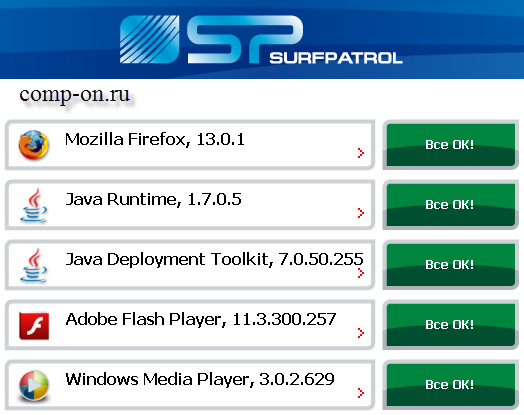
Jetzt ist meine gesamte Software auf dem neuesten Stand, was an den grünen Buttons mit der Aufschrift „Alles ist in Ordnung!“ erkennbar ist. gegenüber jedem Artikel. Veraltete Versionen werden mit roten Schaltflächen markiert, die auf Aktualisierungen hinweisen.
Angenommen, Sie erhalten eine Warnung, dass Ihre Version der Java-Plattform veraltet ist. Sie können das Update dummerweise von der offiziellen Website herunterladen, es ist jedoch einfacher, das Update über das Windows-Administrationsbereich durchzuführen.
* So aktualisieren Sie Java unter Windows
Hier ist alles ganz einfach.Öffnen Sie unter Windows XP die Systemsteuerung und doppelklicken Sie auf das „Java“-Symbol.
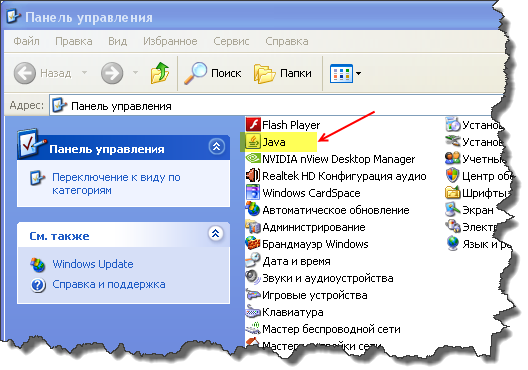
Gehen Sie zur Registerkarte „Aktualisieren“.
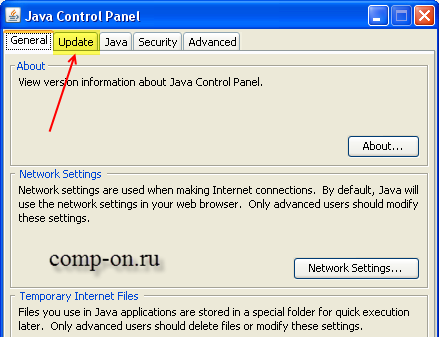
Klicken Sie auf die Schaltfläche „Jetzt aktualisieren“ und befolgen Sie dann einfach die Anweisungen des Systems, wie bei der Installation jedes anderen Programms.
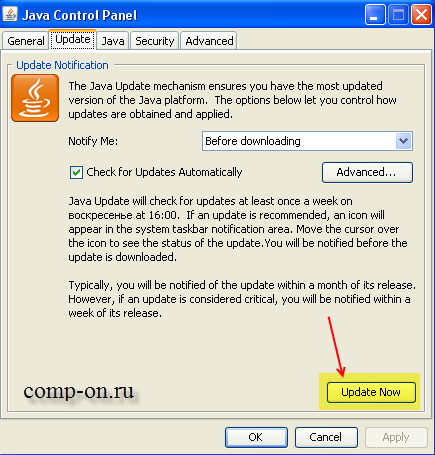
* Fast das Gleiche unter Windows 7:
Start -> Systemsteuerung -> Programme -> Java. Dann ist alles beim Alten.
Kurz gesagt: Sie sollten immer sicherstellen, dass die Java-Plattform auf Ihrem Computer aktualisiert ist. Obwohl Sie die Ausführung von Java in Ihrem Browser deaktivieren können, ist dies, wie es heißt, nicht unsere Methode.
Nun, der einfachste Weg, Java zu aktualisieren, ist das Herunterladen Installationsdatei Laden Sie es von der offiziellen Website herunter und führen Sie es einfach auf Ihrem Computer aus. Link zur offiziellen Website - www.java.com/ru/download/




